亲爱的朋友们,今天要给大家详细介绍一下小宾视频工具箱中提词器的使用流程,让您的视频创作更加顺畅!
第一步:安装软件
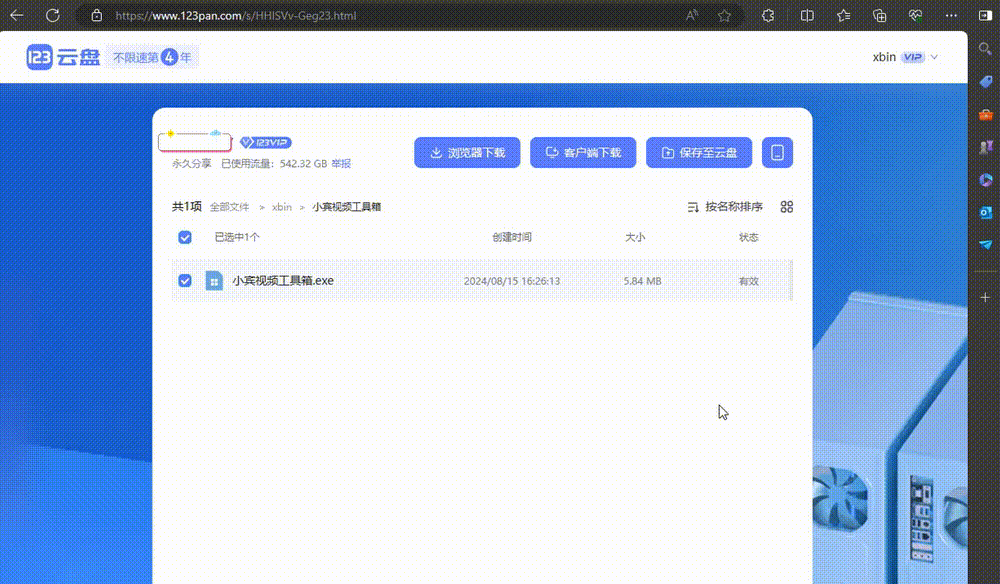
首先,您需要安装小宾视频工具箱。安装过程快速简单,轻松几步就能完成。
第二步:找到提词器菜单
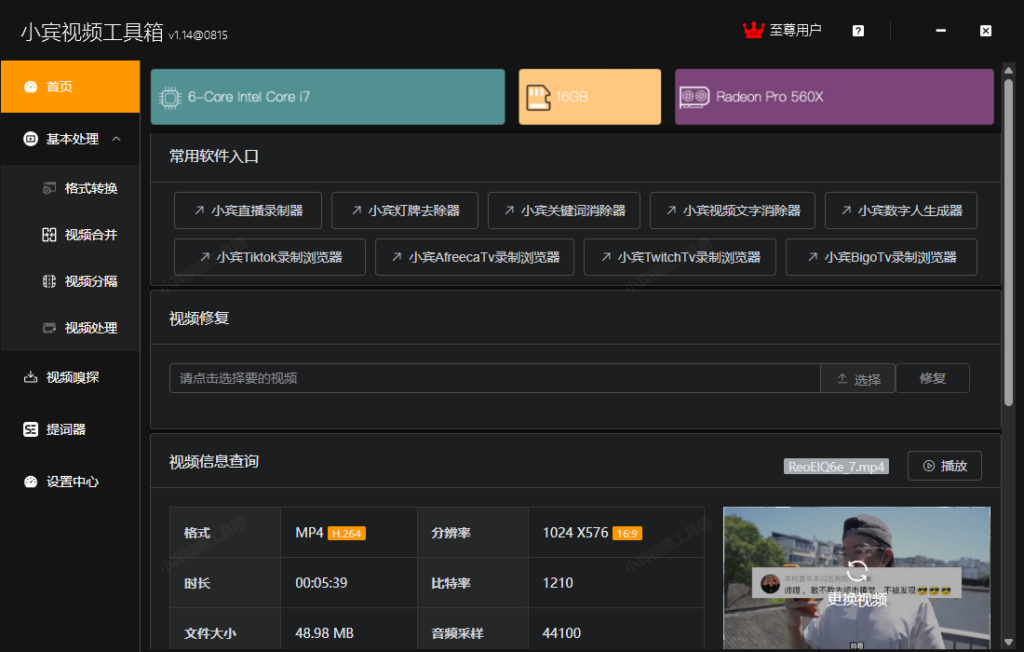
安装完成后,打开软件,在左侧您就能一眼看到提词器的菜单,点击即可进入提词器的操作界面。
第三步:添加内容
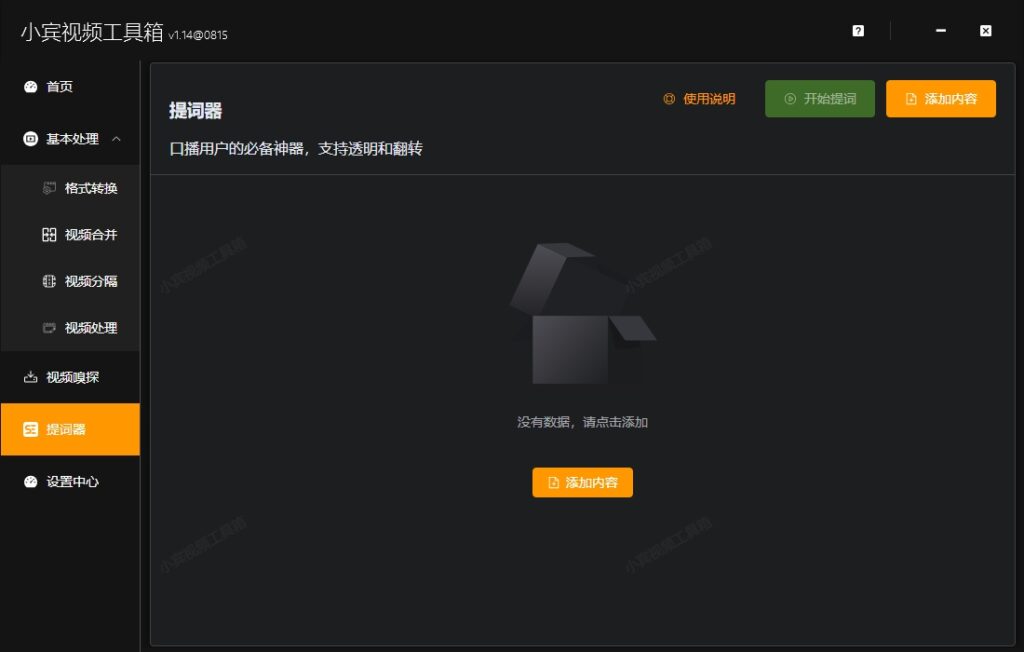
进入提词器界面后,点击 “添加内容” 按钮。这时会出现一个设置界面,这里分为基本信息、播放控制以及样式设置三个方面。
当您希望提词器以透明显示,以便将其放置在其他应用程序的上层时,点击编辑按钮,然后进入样式设置,选择透明选项并保存,就能轻松达到您想要的效果。
若觉得字体颜色不够理想,通过鼠标点选颜色选项,选择您喜欢的颜色,然后保存,提词器的字体颜色就会焕然一新。
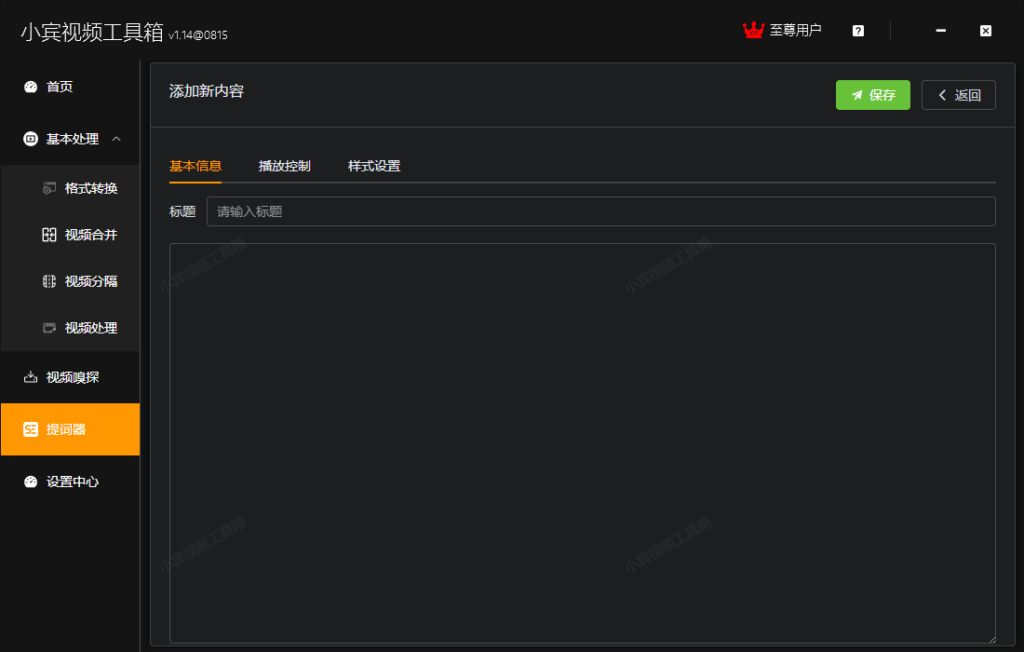
在基本信息中,您可以输入您的台词文本。播放控制部分,您可以调整提词器的滚动速度、暂停等功能。而样式设置则能让您选择字体大小、颜色、背景等,以满足您的个性化需求。
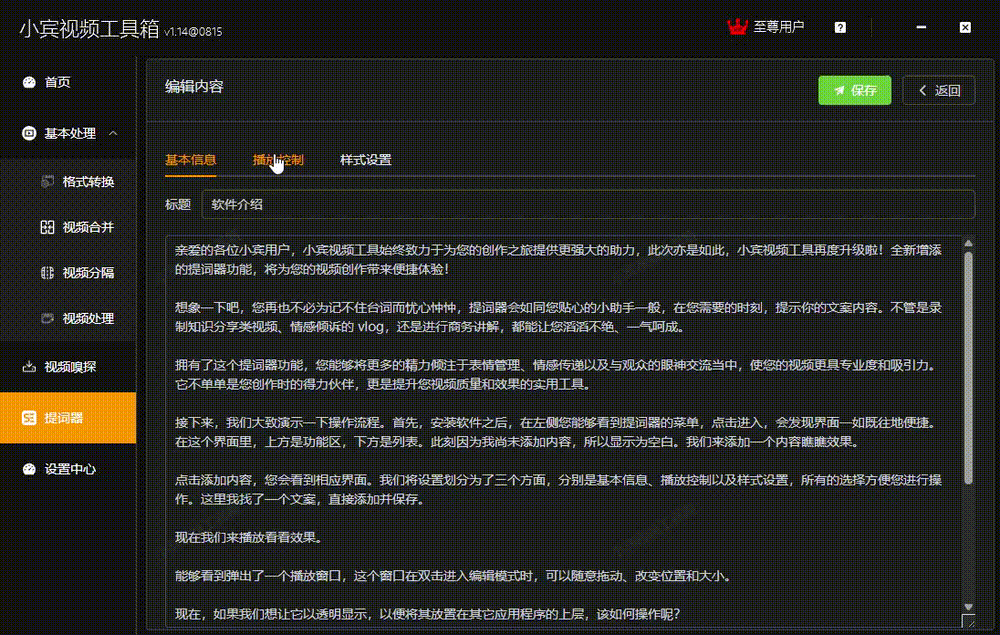
第四步:编辑播放窗口

如果您想要对提词器的播放窗口进行调整,只需双击窗口,就能进入编辑模式。在这个模式下,您可以随意拖动窗口,改变其位置和大小,使其适应您的拍摄角度和视线。
有了小宾视频工具箱的提词器,加上如此清晰的操作流程,您的视频创作必将更加高效和精彩。还在等什么?赶紧用起来吧!
希望这篇教程能够帮助您顺利使用小宾视频工具箱的提词器功能,期待看到您创作出更多优秀的视频作品!
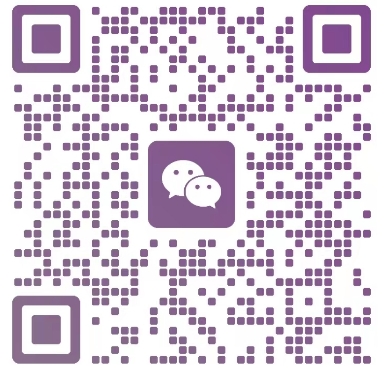
发表回复